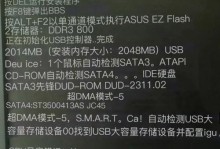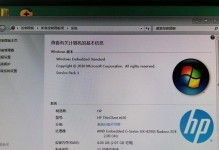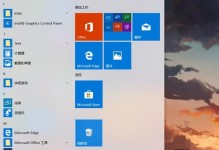在使用台式电脑的过程中,难免会遇到系统崩溃、病毒感染等问题,为了解决这些问题,重新安装系统是一个较为常见的解决方案。而通过U盘安装系统可以更方便、快捷地完成系统的重装。本文将详细介绍以台式电脑U盘安装系统的教程。

一、准备工作:选择合适的操作系统
在进行U盘安装系统之前,首先需要选择适合自己台式电脑的操作系统。常见的操作系统有Windows、MacOS、Linux等多种选择,根据自己的需求和偏好选择合适的系统。
二、准备工作:备份重要数据
在进行系统安装之前,务必将重要的个人数据进行备份。因为在安装系统的过程中,会将原有系统的数据全部清除,以免数据丢失造成不必要的麻烦。
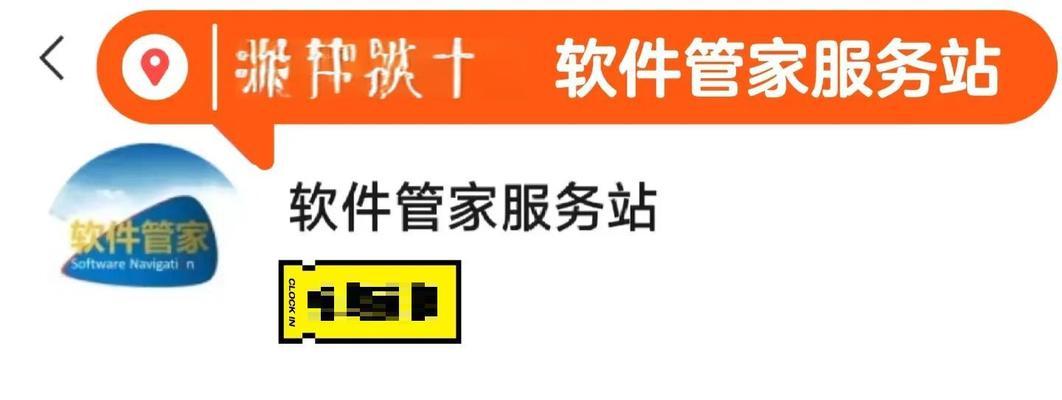
三、准备工作:获取安装镜像文件
在进行U盘安装系统之前,需要获取相应操作系统的安装镜像文件。可以通过官方网站下载或者使用第三方镜像下载工具获取。
四、准备工作:格式化U盘
将U盘插入电脑后,打开“我的电脑”,右键点击U盘,选择“格式化”。在弹出的窗口中选择“FAT32”文件系统,并勾选“快速格式化”,最后点击“开始”按钮进行格式化操作。
五、制作启动盘:使用工具制作启动盘
制作启动盘可以使用专业的启动盘制作工具,如Rufus、UltraISO等。打开工具后,选择刚才格式化的U盘作为目标设备,将下载好的安装镜像文件选择为源文件,然后点击“开始”按钮开始制作启动盘。

六、设置电脑启动项:进入BIOS设置
将制作好的启动盘插入台式电脑的USB接口后,重启电脑并按照提示进入BIOS设置。不同品牌的电脑可能进入BIOS设置的方法有所不同,常见的方法是按下Delete键、F2键或者F12键。
七、设置电脑启动项:调整启动顺序
在BIOS设置界面中找到“Boot”或者“启动项”选项,调整启动顺序,将U盘设为第一启动项。保存设置后,退出BIOS界面。
八、安装系统:重启电脑
保存完毕后,电脑会自动重启。在重启的过程中,系统将会读取U盘中的启动文件,并开始安装系统的过程。
九、安装系统:按照安装向导操作
根据系统的安装向导,选择合适的语言、时区等设置项,并按照提示完成系统的安装操作。在选择安装目标时,需要注意选择正确的分区,并清除原有系统。
十、安装系统:等待系统安装
系统安装过程可能需要一定的时间,根据电脑的配置和系统版本的不同,安装时间可能会有所差异。耐心等待系统安装完成。
十一、安装驱动程序:更新硬件驱动
在安装完系统后,由于系统的原因,部分硬件设备可能无法正常工作。此时需要通过官方网站下载并安装相应的硬件驱动程序,以恢复硬件设备的正常使用。
十二、更新系统:安装最新更新补丁
在系统安装完成后,为了保证系统的稳定性和安全性,需要及时更新系统的更新补丁。可以通过系统设置中的“WindowsUpdate”或者“软件更新”等功能进行更新。
十三、恢复数据:导入备份文件
在系统安装完成并进行必要的更新后,可以将之前备份的重要数据导入到新系统中。可以通过U盘、硬盘等存储设备将数据复制到电脑中。
十四、安装常用软件:安装必备软件
在完成系统的安装和数据的恢复后,为了更好地使用电脑,可以安装一些常用的软件,如浏览器、办公软件、杀毒软件等。
十五、U盘安装系统步骤简单实用
通过U盘安装系统,可以简化系统重装的过程,快捷高效地解决系统问题。只需准备好安装镜像文件和U盘,按照步骤进行操作即可完成系统的重装和配置,让你的台式电脑焕然一新。